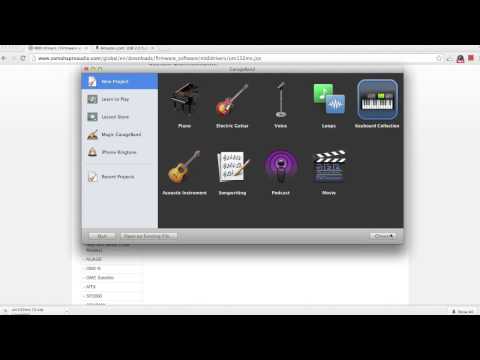Zvuková karta ve vašem počítači je zodpovědná za ovládání a zpracování vstupu a výstupu veškerého zvuku ve vašem počítači. Pokud máte v počítači problémy se zvukem nebo jste si nedávno nainstalovali novou zvukovou kartu, můžete ověřit, že Windows zvukovou kartu detekuje.
Kroky
Metoda 1 ze 4: Windows 8

Krok 1. V počítači se systémem Windows 8 přejděte do pravého dolního rohu úvodní obrazovky
Na obrazovce se zobrazí funkce Hledat.

Krok 2. Do vyhledávacího pole zadejte „Ovládací panely“a vyberte program, když se zobrazí ve výsledcích vyhledávání
Na obrazovce se zobrazí okno Ovládací panely.

Krok 3. Do vyhledávacího pole v horní části ovládacího panelu zadejte „Správce zařízení“a vyberte program, když se zobrazí ve výsledcích hledání

Krok 4. Seznam rozbalte kliknutím na „Ovladače zvuku, videa a her“

Krok 5. Poklepejte na název zvukové karty
Vlastnosti zvukové karty se zobrazí na obrazovce.
Pokud není uvedena žádná zvuková karta, počítač zvukovou kartu nerozpoznává a může být vyžadováno další řešení potíží

Krok 6. Ověřte, zda je zvuková karta uvedena jako „Toto zařízení funguje správně
” To znamená, že váš počítač se systémem Windows 8 úspěšně detekuje zvukovou kartu.
Metoda 2 ze 4: Windows 7 / Windows Vista

Krok 1. Klikněte na „Start“a vyberte „Ovládací panely
” Otevře se okno ovládacího panelu a zobrazí se na obrazovce.

Krok 2. Klikněte na „Systém a zabezpečení“, poté klikněte na „Správce zařízení
”

Krok 3. Kliknutím na „Ovladače zvuku, videa a her“rozbalte seznam

Krok 4. Ověřte, zda je zvuková karta uvedena jako „Toto zařízení funguje správně
” To znamená, že váš počítač úspěšně detekoval svou zvukovou kartu.
Pokud není uvedena žádná zvuková karta, počítač zvukovou kartu nerozpoznává a může být vyžadováno další řešení potíží
Metoda 3 ze 4: Windows XP / Windows 2000

Krok 1. Klikněte na „Start“a přejděte na „Nastavení
”

Krok 2. Klikněte na „Ovládací panely
” Otevře se okno ovládacího panelu a zobrazí se na obrazovce.

Krok 3. Klikněte na „Systém“a vyberte „Vlastnosti systému
”

Krok 4. Klikněte na kartu „Hardware“a poté klikněte na „Správce zařízení
”

Krok 5. Seznam rozbalte kliknutím na „Ovladače zvuku, videa a her“

Krok 6. Ověřte, zda je zvuková karta uvedena jako „Toto zařízení funguje správně
” To znamená, že váš počítač úspěšně detekoval svou zvukovou kartu.
Pokud není uvedena žádná zvuková karta, počítač zvukovou kartu nerozpoznává a může být vyžadováno další řešení potíží
Metoda 4 ze 4: Řešení potíží
Krok 1. Pokud jste nedávno nainstalovali novou zvukovou kartu, přesuňte zvukovou kartu do jiného slotu na základní desce počítače
V případě nesprávné fyzické instalace hardwaru to může zajistit správné usazení zvukové karty uvnitř počítače.

Krok 2. Pokud není detekována žádná zvuková karta, zkuste aktualizovat ovladače zvukové karty a systém BIOS pro váš počítač
V některých případech může být software ve vašem počítači zastaralý.
Stáhněte si aktualizované ovladače z webových stránek výrobce počítače nebo se obraťte přímo na výrobce, pokud potřebujete další pomoc s aktualizací ovladačů systému BIOS nebo zvukové karty

Krok 3. Pomocí služby Windows Update ověřte, zda je veškerý software ve vašem počítači aktuální
V některých případech nemusí být vaše zvuková karta detekována, pokud používáte starší, zastaralý software.
- Windows 8: Windows Update běží automaticky.
- Windows 7 / Windows Vista: Klikněte na „Start“, vyhledejte „Windows Update“, klikněte na „Zkontrolovat aktualizace“a vyberte možnost instalace všech dostupných aktualizací.
- Windows XP / Windows 200: Klikněte na „Start“, přejděte na „Všechny programy“, vyberte „Windows Update“, klikněte na „Vyhledat aktualizace“a poté vyberte možnost nainstalovat všechny dostupné aktualizace.